AutoSSH란 무엇입니까?
AutoSSH는 SSH 인스턴스를 시작하고, 복사본을 모니터링하고, 트래픽 전달을 중지하거나 중단되는 경우 필요에 따라 다시 시작하는 데 사용되는 프로그램입니다. 주요 아이디어와 메커니즘은 Reliable SSH Tunnel(rstunnel)에서 가져왔지만 C에서 구현되었습니다. 포트 포워딩 루프를 사용하여 연결 모니터링을 수행합니다.
AutoSSH의 용도는 무엇입니까?
AutoSSH의 주요 용도는 SSH 세션을 모니터링하고 다시 시작하는 것입니다. SSH 연결의 상태를 추적하고 필요할 때마다 다시 시작합니다. GSM과 같이 신뢰할 수 없는 인터넷 연결을 추적하는 데 매우 유용합니다. 모니터링 서버와 원격 서버 간의 안정적인 터널을 유지합니다.
또한 원격에서 로컬로, 로컬에서 원격으로 SSH 포워딩 루프를 구성한 다음 반환될 것으로 예상되는 테스트용 데이터를 전송하는 데 사용됩니다. 이 방법을 전달 루프(loop-of-forwarding)라고 합니다. AutoSSH 프로그램의 또 다른 용도는 테스트 데이터를 에코백하는 원격 에코 서비스에 대한 포트를 지정하는 것입니다. 이렇게 하면 원격 시스템에서 포트 번호가 충돌하지 않고 혼잡을 피할 수 있습니다. 루프 포워딩 방식은 에코 서비스를 사용할 수 없는 모든 상황에서 항상 사용할 수 있습니다.
이제 Ubuntu 22.04 운영 체제에 AutoSSH를 설치해 보겠습니다. 시스템에 Ubuntu 22.04가 설치되어 있다고 가정하면 운영 체제를 시작해야 합니다. 터미널을 열어 명령을 실행합니다.
Ubuntu 22.04에 AutoSSH를 설치하는 방법
Ubuntu 22.04에 AutoSSH를 설치하려면 세 가지 중 원하는 한 가지 방법을 사용할 수 있습니다. 세 가지 방법은 aptitude, apt 및 apt-get입니다. 여기에서는 각 설치 방법을 정의합니다.
apt-get 방법을 사용하여 AutoSSH 설치
apt-get 방법은 Ubuntu 22.04에서 AutoSSH를 설치하는 데 사용되는 세 가지 방법 중 하나입니다. 그러나 AutoSSH를 설치하기 전에 업데이트 명령을 사용하여 데이터베이스를 업데이트해야 합니다.

Enter 키를 눌러 명령을 실행하고 데이터베이스를 업데이트합니다. 엔터를 누르면 비밀번호를 입력하라고 나옵니다. 명령 실행을 시작하려면 암호를 입력하십시오. 다음은 볼 수 있는 샘플 출력입니다.
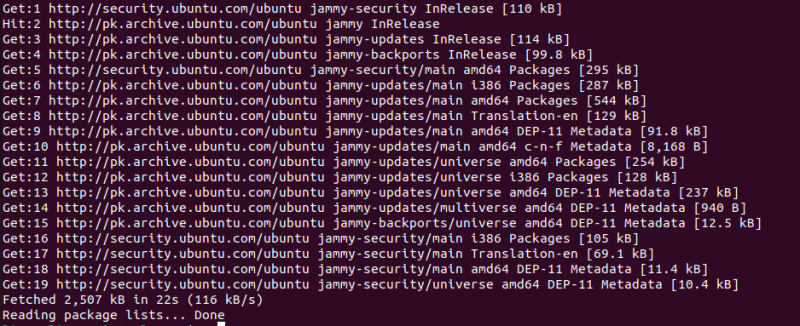
업데이트가 완료되면 시스템이 AutoSSH를 설치할 준비가 된 것입니다. 다음 명령을 실행하여 AutoSSH를 설치하십시오.

apt-get install AutoSSH 명령에 대해 다음 출력이 생성됩니다.
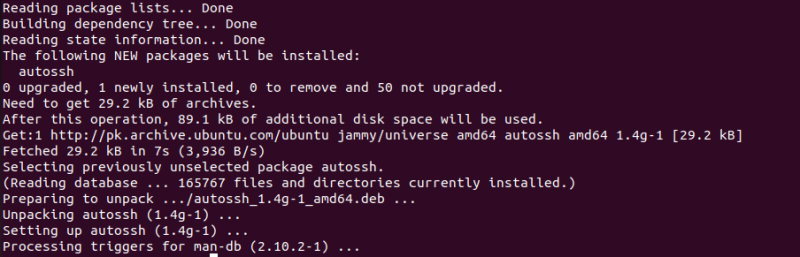
apt 방법을 사용하여 AutoSSH 설치
두 번째 방법은 AutoSSH 프로그램을 설치하기 위한 apt 명령입니다. 여기에서도 동일한 절차를 따릅니다. 먼저 update 명령을 사용하여 데이터베이스를 업데이트합니다. 아래 제공된 전체 명령을 확인하십시오.

이제 데이터베이스가 업데이트되었으므로 설치 명령을 실행합니다. 다음은 AutoSSH를 설치하기 위한 apt install 명령입니다.

적성 방법을 사용하여 AutoSSH 설치
세 번째 방법은 aptitude 명령을 사용하여 Ubuntu 22.04에 AutoSSH 프로그램을 설치하는 방법입니다. 동일한 프로세스에 따라 aptitude 명령을 사용하여 AutoSSH를 설치합니다. aptitude update 명령을 사용하여 데이터베이스를 업데이트합니다.

이 명령을 실행할 때 적성은 일반적으로 Ubuntu에 기본적으로 설치되어 있지 않기 때문에 다음과 같은 출력을 얻을 수 있습니다.

따라서 aptitude를 수동으로 설치한 다음 aptitude 명령을 사용하여 AutoSSH를 설치해야 합니다. apt-get 또는 apt 명령을 사용하여 적성을 설치할 수 있습니다.

이렇게 하면 Ubuntu OS에 aptitude가 설치되고 aptitude 명령을 사용하여 AutoSSH 프로그램을 설치할 수 있습니다. aptitude update 명령을 다시 실행합니다.

이번에는 다음과 유사한 출력이 표시됩니다.

이제 aptitude install AutoSSH 명령을 실행하여 AutoSSH를 설치합니다.

Ubuntu 22.04에서 AutoSSH를 제거하는 방법
다음으로 Ubuntu 22.04 운영 체제에서 AutoSSH 프로그램을 제거하겠습니다. remove 명령을 사용하여 AutoSSH 패키지를 제거합니다. 다음은 AutoSSH 패키지를 제거하는 데 사용되는 전체 명령입니다.

Enter 키를 눌러 이 명령을 실행하면 시스템에서 암호를 입력하라는 메시지가 표시됩니다. 명령을 실행하기 위한 암호를 입력하면 시스템에서 AutoSSH 명령을 제거할 수 있는 권한을 요청합니다. 키보드에서 Y 키를 눌러 AutoSSH 패키지를 제거할 수 있는 액세스 권한을 부여합니다. 이 '제거' 명령은 AutoSSH 패키지만 제거하지만 종속성과 구성은 제거하지 않습니다. 그렇게 하려면 다음 명령을 사용해야 합니다.

이렇게 하면 Ubuntu 22.04에서 더 이상 사용하지 않는 AutoSSH 패키지의 모든 종속성이 제거됩니다. AutoSSH 패키지의 모든 구성을 제거하려면 터미널에서 다음 명령을 실행하십시오.

AutoSSh 패키지의 모든 종속성과 구성을 제거하려면 다음 명령을 사용하여 제거할 수 있습니다.

이 명령을 사용하면 단일 명령으로 AutoSSh 패키지의 모든 종속성과 구성을 제거할 수 있습니다.
결론
이 기사는 Ubuntu 22.04에서 AutoSSH 패키지를 설치 및 제거하는 빠른 둘러보기입니다. AutoSSH 패키지는 SSH 인스턴스를 시작, 모니터링 및 다시 시작하는 데 사용되는 프로그램입니다. 여기서는 AutoSSH의 사용법과 세 가지 다른 방법을 사용하여 설치하는 방법에 대해 배웠습니다. apt, apt-get mad aptitude 명령은 Ubuntu 22.04에 AutoSSH 패키지를 설치하는 데 사용됩니다. AutoSSH를 제거하려면 remove 명령이 사용됩니다. 또한 AutoSSH의 종속성과 구성을 제거하기 위해 각각 autoremove 및 purge 명령을 사용할 수 있습니다. 이러한 명령을 독립적으로 개별적으로 사용할 수도 있고 함께 사용하여 단일 명령으로 AutoSSH의 모든 종속성과 구성을 제거할 수도 있습니다.